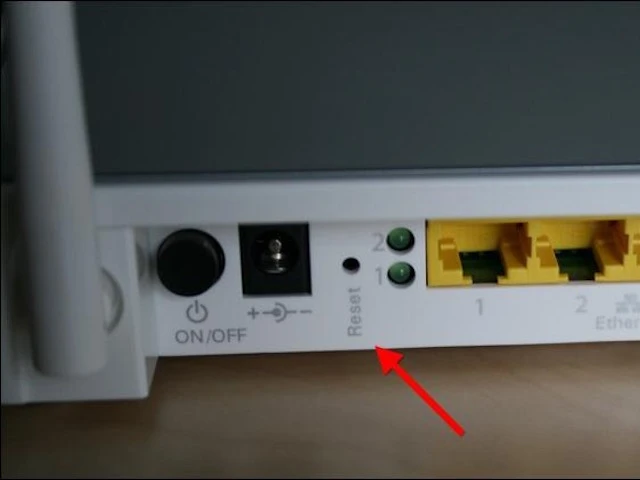Có rất nhiều lỗi liên quan đến Wi-Fi chẳng hạn như không thể kết nối mạng dù đã nhập đúng mật khẩu, xuất hiện thông báo Limited (kết nối thành công nhưng không lên mạng được), tốc độ download/upload chậm hay tín hiệu chập chờn…
1. Khởi động lại router
Cách đơn giản nhất để khắc phục là bạn hãy khởi động lại thiết bị bằng cách bấm vào nút Power hoặc rút dây điện, chờ khoảng 30 giây rồi mới bật trở lại. Nếu phải thường xuyên khởi động lại router thì có lẽ firmware trên thiết bị đã có vấn đề, bạn có thể cài đặt một phần mềm thay thế như DD-WRT, liên lạc với nhà cung cấp dịch vụ (ISP) nếu router do họ cung cấp hoặc mang đến cửa hàng để nhờ bảo hành.

Khởi động lại router luôn là cách đơn giản nhất. Ảnh: Internet
2. Kiểm tra nhiệt độ xung quanh router
Cũng giống như bất kỳ thiết bị điện tử khác, router cũng sẽ hoạt động không ổn định nếu nó quá nóng. Do đó, để hạn chế thì bạn không nên đặt router nằm lọt thỏm giữa những cuốn sách, hoặc đặt bên cạnh các thiết bị bằng kim loại như lò vi sóng, radio, điện thoại không dây, bởi điều này sẽ cản trở không khí lưu thông và làm giảm tín hiệu.
3. Xem lại các cọng cáp kết nối
Điều này nghe có vẻ khá buồn cười, tuy nhiên đôi khi chúng ta cũng cần phải kiểm tra lại các cọng cáp kết nối. Trong quá trình sử dụng lâu ngày, rất có thể cọng cáp đã bị chuột cắn hoặc ai đó vô tình làm bung ra khiến mọi thứ trở nên lỏng lẻo và ảnh hưởng đến tốc độ mạng.
4. Đặt router ở vị trí thoáng đãng
Nếu đang gặp rắc rối liên quan đến tín hiệu Wi-Fi, bạn hãy thử đặt router đến một vị trí khác, chẳng hạn như trên trần nhà, nơi nó không bị cản trở bởi các đồ vật. Hãy đảm bảo rằng ăng-ten của router đã được đặt theo chiều dọc (thẳng đứng) thay vì nằm ngang.
5. Thiết lập router trở về trạng thái ban đầu
Đây là cách cuối cùng mà bạn nên làm khi các cách trên không thành công. Rất đơn giản, người dùng chỉ cần sử dụng que chọc SIM hoặc cây tăm để chọt vào lỗ Reset nằm phía sau router, giữ im cho đến khi các đèn tín hiệu tắt hoàn toàn và nhấp nháy trở lại thì buông ra.
Sau đó đăng nhập vào router và cấu hình lại toàn bộ thông số, nếu không rõ, bạn có thể gọi điện lên tổng đài để nhờ giúp đỡ.
Đặc biệt, nếu router đã quá cũ thì có lẽ bạn nên nghĩ đến việc mua một thiết bị mới để có tốc độ nhanh hơn, đồng thời được trải nghiệm các công nghệ tiên tiến tích hợp bên trong.